增值税专用发票网上认证教程佛山禅城
网上认证增值税专用发票操作流程

1.进入电子申报系统→点击左边的“增值税一般纳税人”
2.要做本月的进项抵扣,首先要对上月进行完税,然后将所属期切换到本月。
3.点击左边的“增值税一般纳税人” →进项发票采集→仿伪税控进项专用发票→新增
4.手工录入发票的票面的数据
5.录完后点击确定, 保存后继续点“新增”增加下一张。
6.新增完后退出回到“进项发票采集”→待认证进项发票导出→查询→写网上认证文件”然后选择路径存盘
7.点“写网上认证文件”然后选择路径存盘
12.去电子申报系统→进项发票采集→仿伪税控进项专用发票→认证结果文件导入→选中文件→打开→确定。
广东佛山增值税发票认证操作流程
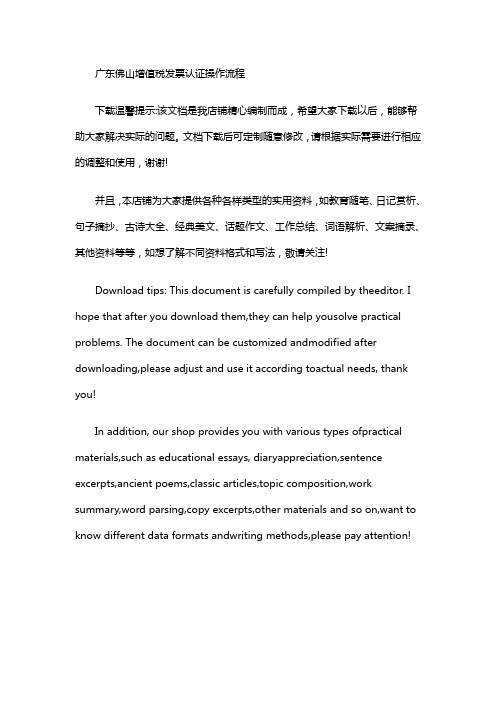
广东佛山增值税发票认证操作流程下载温馨提示:该文档是我店铺精心编制而成,希望大家下载以后,能够帮助大家解决实际的问题。
文档下载后可定制随意修改,请根据实际需要进行相应的调整和使用,谢谢!并且,本店铺为大家提供各种各样类型的实用资料,如教育随笔、日记赏析、句子摘抄、古诗大全、经典美文、话题作文、工作总结、词语解析、文案摘录、其他资料等等,如想了解不同资料格式和写法,敬请关注!Download tips: This document is carefully compiled by theeditor. I hope that after you download them,they can help yousolve practical problems. The document can be customized andmodified after downloading,please adjust and use it according toactual needs, thank you!In addition, our shop provides you with various types ofpractical materials,such as educational essays, diaryappreciation,sentence excerpts,ancient poems,classic articles,topic composition,work summary,word parsing,copy excerpts,other materials and so on,want to know different data formats andwriting methods,please pay attention!一、增值税发票认证概述增值税发票认证是指对取得的增值税专用发票、机动车销售统一发票和农产品收购发票等进行真假鉴别和合规性审核的过程。
增值税网上认证发票及网上申报税流程图
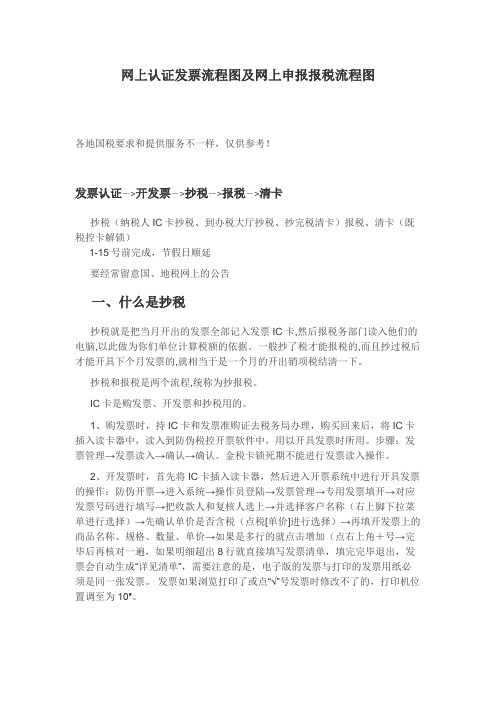
网上认证发票流程图及网上申报报税流程图各地国税要求和提供服务不一样,仅供参考!发票认证->开发票->抄税->报税->清卡抄税(纳税人IC卡抄税、到办税大厅抄税、抄完税清卡)报税、清卡(既税控卡解锁)1-15号前完成,节假日顺延要经常留意国、地税网上的公告一、什么是抄税抄税就是把当月开出的发票全部记入发票IC卡,然后报税务部门读入他们的电脑,以此做为你们单位计算税额的依据。
一般抄了税才能报税的,而且抄过税后才能开具下个月发票的,就相当于是一个月的开出销项税结清一下。
抄税和报税是两个流程,统称为抄报税。
IC卡是购发票、开发票和抄税用的。
1、购发票时,持IC卡和发票准购证去税务局办理,购买回来后,将IC卡插入读卡器中,读入到防伪税控开票软件中,用以开具发票时所用。
步骤:发票管理→发票读入→确认→确认。
金税卡锁死期不能进行发票读入操作。
2、开发票时,首先将IC卡插入读卡器,然后进入开票系统中进行开具发票的操作:防伪开票→进入系统→操作员登陆→发票管理→专用发票填开→对应发票号码进行填写→把收款人和复核人选上→并选择客户名称(右上脚下拉菜单进行选择)→先确认单价是否含税(点税[单价]进行选择)→再填开发票上的商品名称、规格、数量、单价→如果是多行的就点击增加(点右上角+号→完毕后再核对一遍,如果明细超出8行就直接填写发票清单,填完完毕退出,发票会自动生成“详见清单”,需要注意的是,电子版的发票与打印的发票用纸必须是同一张发票。
发票如果浏览打印了或点“√”号发票时修改不了的,打印机位置调至为10″。
3、进项发票的认证,如果你单位购货时取得了增值税发票,月末前要进行认证。
去国税局认证,也可在国税局办税服务厅自己认证,网上认证:发票认证→网上认证→浏览上传→待认证文件→点击上传认证→认证→认证通过。
4、抄税,月末终了,根据当地税务规定的抄税时限(有的规定是次月的1-5日),将本月已经开具使用的发票信息抄入到IC卡中,然后打印出纸质报表并加盖公章,持IC卡和报表去税务局大厅进行抄税。
增值税专用发票网上核销操作说明

增值税专用发票网上核销操作流程
一、纳税人用自己的纳税识别号登入税企通。
在菜单模块中选择“预约”模块点击进入。
二、进入办税预约模块后点击“增值税专用发票核销”
三、进入预约模块后填入预约信息,完成后点击提交即可:
填写预约信息时需注意:
1.发票按月份汇总填写(与原发票存根联汇总单填写要求
一致,即同一月份开具的发票汇总录入为一行)
2.发票类型代码对应的发票种类为:1140——广东增值税
专用发票、20620——广东增值税普通发票(中文二联电脑版)、21570——广东省出口商品销售统一发票(电脑
版)
四、等待税局处理预约信息。
税局处理时间暂定为一天两次,即上午9:30前处理
反馈前一天下午14:30~当天上午8:30间上传的预约信息,下午15:30前处理反馈当天上午8:30至14:30上传的
预约信息。
五、在税企通预约模块查询出处理后的反馈信息,将显示
通过的反馈信息核对无误后打印出回执表。
六、携带打印出的回执表及核销所需其他资料(回执表需盖发票专用章,填好所需新购的发票种类及份数,购票员签名,填上联系电话和填表日期)直接到发票发售窗口新购发票。
附一核销所需资料:
增值税专用发票、增值税普通发票——发票存根联封面、开票明细或发票原件;若有作废发票需带发票原件一式三联(普通发票二联);若有负数发票需带负数发票、对应的正数发票、红字发票通知单。
广东省出口商品统一发票直接携带发票原件。
附二核销回执样表:。
增值税发票网上认证流程

增值税发票网上认证流程一、背景介绍增值税发票是指企业在销售货物、提供应税劳务或者无形资产的过程中,向购买方开具的一种证明销售额、税额和其他应税相关内容的凭证。
为了防止假发票、防范税收风险以及方便纳税人与税务机关进行信息共享,许多国家和地区都实施了增值税发票的网上认证。
二、增值税发票网上认证目的1.注册登陆2.选择认证方式纳税人和购买方登录后,需要选择相应的认证方式,一般有以下几种方式:-手动输入认证:用户需要手动输入发票上的关键信息,如发票代码、发票号码、开票日期、销售方纳税人识别号等,然后提交认证。
-利用数据接口认证:通过接口将纳税人和购买方的数据库与税务机关的系统进行连接,实现自动认证。
3.发票信息验证纳税人或购买方提交发票信息后,系统会对发票的真实性进行验证。
验证的方式一般有以下几种:-核对数据库:系统会将提交的发票信息与税务机关的数据库进行比对,验证发票的真实性。
-通过关键信息验证:系统会根据发票上的关键信息,如税务编号、发票代码、发票号码等进行验证,确保发票的有效性。
4.认证结果返回经过验证后,系统会将认证结果返回给纳税人或购买方。
如果发票信息有效,系统会返回认证通过的结果,并显示认证时间和认证编号。
如果发票信息无效,系统会返回认证失败的结果,并显示失败原因。
四、增值税发票网上认证的优势1.便捷性:通过网上认证方式,无需纳税人或购买方亲自到税务机关进行认证,只需在网上输入或扫描发票信息,即可完成认证流程,大大提高了办理效率。
2.及时性:网上认证可以在任何时间和地点进行,避免了人们排队等待办理业务的时间。
3.省时省力:网上认证不需要人工操作,减少了繁琐的人工操作流程,节省了时间和人力成本。
4.信息共享:增值税发票网上认证实现了纳税人与税务机关的信息共享,方便了纳税人的管理和税务机关的监控。
五、增值税发票网上认证的问题与挑战1.技术问题:由于涉及到大量的发票信息处理和认证,需要具备强大的信息技术支持,包括大数据处理、数据安全性等方面的支持。
增值税发票查验系统的使用方法与注意事项

增值税发票查验系统的使用方法与注意事项随着电子化时代的发展,各种业务系统也在不断升级与改进。
其中,增值税发票查验系统的使用对于企业和个人来说尤为重要。
本文将介绍增值税发票查验系统的使用方法以及使用时需要注意的事项,帮助读者更好地了解和运用该系统。
一、增值税发票查验系统的使用方法1. 登录系统首先,用户需要进入增值税发票查验系统的官方网站。
打开网页后,在登录页面输入正确的用户名和密码,点击“登录”按钮进入系统。
2. 输入发票信息进入系统后,用户需要输入要查验的发票相关信息。
通常需要输入发票代码、发票号码、开票日期和校验码等信息。
确保输入的信息准确无误后,点击“查询”按钮进行查验。
3. 等待查询结果系统将对用户输入的发票信息进行核对,并在短时间内返回查询结果。
用户需要耐心等待查询结果的显示。
4. 验证查询结果查询结果有两种可能:一是发票有效,表示该发票为合法有效的增值税发票;二是发票无效,表示该发票有可能是伪造或者已被使用过的非法发票。
用户需要仔细核对查询结果,确保所查验的发票的真伪。
5. 存储查询记录使用增值税发票查验系统的用户可以选择将查询记录保存下来。
这样可以方便用户随时查看所查验的发票信息,也可作为后续工作的参考依据。
二、增值税发票查验系统使用时的注意事项1. 注意官方网站用户在使用增值税发票查验系统时,务必注意打开的网站是否是官方网站。
检查网站的URL和SSL证书,确保网站的安全可信。
2. 核对发票信息在输入要查询的发票信息时,一定要仔细核对发票的代码、发票号码、开票日期和校验码等内容。
只有确保信息准确无误,才能得到可信的查询结果。
3. 防止盗用信息在使用增值税发票查验系统时,要注意保护个人信息的安全。
不要随意泄露用户名、密码等重要信息,以免被他人盗用。
4. 注意异常情况在查询过程中,如果发现查询结果与实际情况不符或存在疑问,应及时与系统的官方客服联系,寻求帮助和解决方案。
5. 及时更新系统为了获得更好的查询体验和安全保障,用户应及时更新增值税发票查验系统。
增值税发票网上认证的步骤
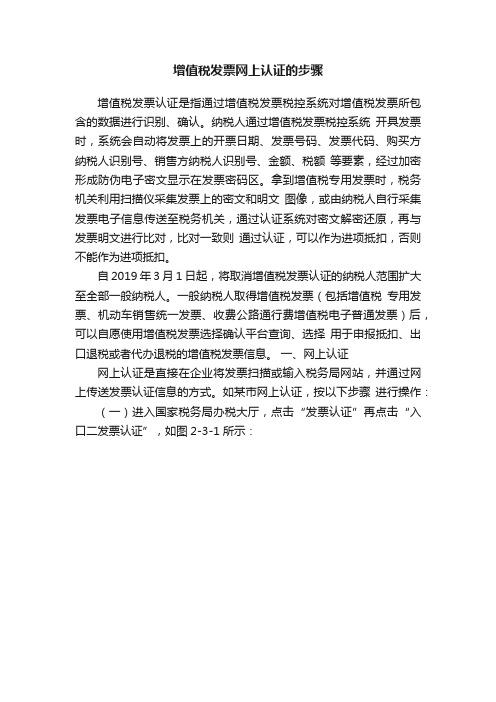
增值税发票网上认证的步骤增值税发票认证是指通过增值税发票税控系统对增值税发票所包含的数据进行识别、确认。
纳税人通过增值税发票税控系统开具发票时,系统会自动将发票上的开票日期、发票号码、发票代码、购买方纳税人识别号、销售方纳税人识别号、金额、税额等要素,经过加密形成防伪电子密文显示在发票密码区。
拿到增值税专用发票时,税务机关利用扫描仪采集发票上的密文和明文图像,或由纳税人自行采集发票电子信息传送至税务机关,通过认证系统对密文解密还原,再与发票明文进行比对,比对一致则通过认证,可以作为进项抵扣,否则不能作为进项抵扣。
自2019年3月1日起,将取消增值税发票认证的纳税人范围扩大至全部一般纳税人。
一般纳税人取得增值税发票(包括增值税专用发票、机动车销售统一发票、收费公路通行费增值税电子普通发票)后,可以自愿使用增值税发票选择确认平台查询、选择用于申报抵扣、出口退税或者代办退税的增值税发票信息。
一、网上认证网上认证是直接在企业将发票扫描或输入税务局网站,并通过网上传送发票认证信息的方式。
如某市网上认证,按以下步骤进行操作:(一)进入国家税务局办税大厅,点击“发票认证”再点击“入口二发票认证”,如图2-3-1所示:(二)点击“增值税专用发票网上认证”,进入扫描、手工录入界面,如图2-3-2所示:(三)扫描或是手工直接录入进行认证,如图2-3-3所示:扫描输入完成后,系统自动保存发票数据,完成点击“保存”按钮,最后点击“扫描输入并发送认证”。
手工录入完成后检查录入数据是否有误,确认无误后,点击“手工录入并发送认证”按钮。
二、柜台认证柜台认证是指去税务局柜台手工输入进行认证的形式。
发票在网上认证失败或者不能认证的情况下,企业税务会计可以携带增值税专用发票抵扣联前去税务机关办税服务厅进行柜台认证。
三、勾选认证一般纳税人取得增值税发票(包括增值税专用发票、机动车销售统一发票、收费公路通行费增值税电子普通发票)后,可以自愿使用增值税发票选择确认平台查询、选择用于申报抵扣、出口退税或者代办退税的增值税发票信息。
七、增值税专用发票网上认证与认证结果下载操作流程
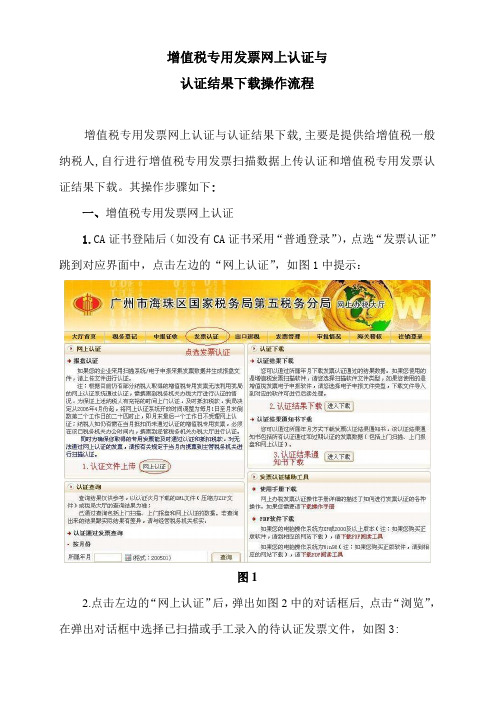
增值税专用发票网上认证与
认证结果下载操作流程
增值税专用发票网上认证与认证结果下载,主要是提供给增值税一般纳税人,自行进行增值税专用发票扫描数据上传认证和增值税专用发票认证结果下载。
其操作步骤如下:
一、增值税专用发票网上认证
1.CA证书登陆后(如没有CA证书采用“普通登录”),点选“发票认证”跳到对应界面中,点击左边的“网上认证”,如图1中提示:
图1
2.点击左边的“网上认证”后,弹出如图2中的对话框后, 点击“浏览”,在弹出对话框中选择已扫描或手工录入的待认证发票文件,如图3:
图2
3.选择待认证文件后点击“打开”键
图3
4.在选择好待认证文件后即可点选图4中右边的“上传”键上传需要认证的增值税专用发票
图4
二、认证结果下载:
1.上传认证成功后,若需要下载结果,可点选图1右上角认证结果下载中的“进入下载”(如图1所示),弹出对如图5的界面中选择需要下载已认证的结果文件。
图5
(注意:如电子申报中基础资料管理——系统配置——本企业采取的认证方式设置为“直接拿纸质发票到税局扫描认证”或“从企业发票扫描采集系统读入已认证发票”,请在图5的“生成文件类型”中选择“认证102”选项下载;如设置为“录入或导入发票生成文件到国税局认证”,请选择“认证101”选项下载。
)
2.点选图5的“下载”后在弹出的界面中点击红色字的“点击这里下载”即可
图6
三、认证结果通知书下载:如需要下载认证结果通知书,可点击图1中右下角认证结果通知书下载中的“进入下载”,在弹出的界面如图7中点选红色字的“点击这里下载”即可。
增值税专用发票网上认证教程

增值税专用发票网上认证教程第二步,选择认证功能。
在国家税务总局的官方网站首页上,可以找到“发票认证”或者“增值税专用发票认证”等相关链接,点击进入认证页面。
第三步,输入认证信息。
按照网页上的提示,依次输入纳税人识别号、发票代码、发票号码和发票开具日期等认证信息。
确保输入的信息准确无误。
第四步,验证发票信息。
通过点击提交按钮之后,系统会自动验证提交的发票信息与税务机关的数据库中的数据是否一致。
如果验证通过,则发票信息有效。
除了以上的步骤,还需要注意以下几点:1.确保信息准确无误。
输入纳税人识别号、发票代码、发票号码和发票开具日期等信息时,要仔细核对,确保信息的准确性。
2.网络环境稳定。
进行网上认证时,需要确保网络环境稳定,避免因网络原因导致认证失败或者信息输入错误。
3.注意认证时段。
有些地区会有特定的认证时间段,避免在非认证时段进行认证操作。
此外,网上认证具有以下优点:1.便捷高效。
通过网上认证,省去了传统的邮寄和邮局排队的麻烦,可以随时随地进行认证操作,大大节省了时间和精力。
2.实时准确。
网上认证能够实时进行发票信息的验证,减少了因通信或快递延误导致的延迟,保证了发票信息的准确性和可靠性。
3.环保节能。
网上认证避免了纸质发票的使用和传输,减少了对环境的污染和能源的消耗,符合当前推行绿色发展的理念。
总结起来,通过网上认证增值税专用发票可以方便快捷地进行发票信息的认证,提高效率,减少错误,节约时间。
在使用网上认证时,需要注意信息的准确性和网络环境的稳定性,以确保认证的准确性和成功率。
同时,网上认证也具有环保节能的优点,符合当前绿色发展的要求。
增值税专用发票网上核销操作说明

增值税专用发票网上核销操作说明
增值税专用发票网上核销操作流程
一、纳税人用自己的纳税识别号登入税企通。
在菜单模块模块点击进入。
中选择“预约”
三、进入预约模块后填入预约信息,完成后点击提交即可:
填写预约信息时需注意:
1.发票按月份汇总填写(与原发票存根联汇总单填写要求一致,即同一月份开具的发票汇总录入为一行)
2.发票类型代码对应的发票种类为:1140——广东增值税
专用发票、20620——广东增值税普通发票(中文二联电脑版)、21570——广东省出口商品销售统一发票(电脑
版)
四、等待税局处理预约信息。
税局处理时间暂定为一天两次,即上午9:30前处理
反馈前一天下午14:30~当天上午8:30间上传的预约信息,下午15:30前处理反馈当天上午8:30至14:30上传的
预约信息。
五、在税企通预约模块查询出处理后的反馈信息,将显示
通过的反馈信息核对无误后打印出回执表。
六、携带打印出的回执表及核销所需其他资料(回执表需盖发票专用章,填好所需新购的发票种类及份数,购票员签名,填上联系电话和填表日期)直接到发票发售窗口新购发票。
附一核销所需资料:
增值税专用发票、增值税普通发票——发票存根联封面、开票明细或发票原件;若有作废发票需带发票原件一式三联(普通发票二联);若有负数发票需带负数发票、对应的正数发票、红字发票通知单。
广东省出口商品统一发票直接携带发票原件。
附二核销回执样表:。
增值税发票选择确认平台(发票勾选)操作指南

增值税发票选择确认平台(发票勾选)操作指南勾选操作发票勾选认证分两步:发票勾选和确认勾选,只有完成确认勾选,发票才可以抵扣。
具体操作步骤请继续往下阅读。
第一将税盘与电脑连接好,输入证书密码(就是金税盘证书口令)后登录。
第二2.1 选择【发票勾选】模块2.2 确认【认证状态】选择未认证,【勾选状态】选择未勾选2.3 选择开票所属期2.4 点击【查询】第三点击查询后将会出现发票信息列表,仔细核对要勾选的发票信息,逐一进行勾选。
第四确认好所需勾选的发票后,下拉点击保存。
第五随后将会弹出【勾选确认信息】框,校对勾选发票的数量和金额后,点击确定。
勾选成功第六6.1 根据提示前往【确认勾选】模块6.2 确认标志为【已勾选未确认】6.3 点击【查询】第七确认列表中的发票信息与上一步勾选的发票信息是否一致,确认后点击下方按钮。
第八在弹出的【发票确认汇总】框内,仔细核对发票数量、金额和税额等信息,确认后点击提交。
在随后的【确认提醒】框内选择“确认”。
第九发票认证成功!如需打印或导出明细点击下方按钮操作即可。
勾选认证发票准备工作如果登录不进去平台可以按照下面操作(以金税盘并且电脑上有开票软件为例)打开“增值税发票选择确认平台”登录页面;点击【请下载驱动程序和安全控件】,下载与实际相符的驱动程序文件,并将driver_开头的.rar压缩包下载至本地硬盘;解压后有个“有金税盘”的文件夹首先右键点击最上面的01.taxca 选择“安装证书”在弹出的证书导入向导中,点击【下一步】;选择【将所有的证书放入下列存储】,点击【浏览】;选择【受信任的根证书颁发机构】,点击【确定】;依次点击【下一步】【完成】;此时会依次弹出2个安全警告提示,点击【是】;然后安装02.base_driver直接双击安装直到安装完成· end ·。
发票认证过程
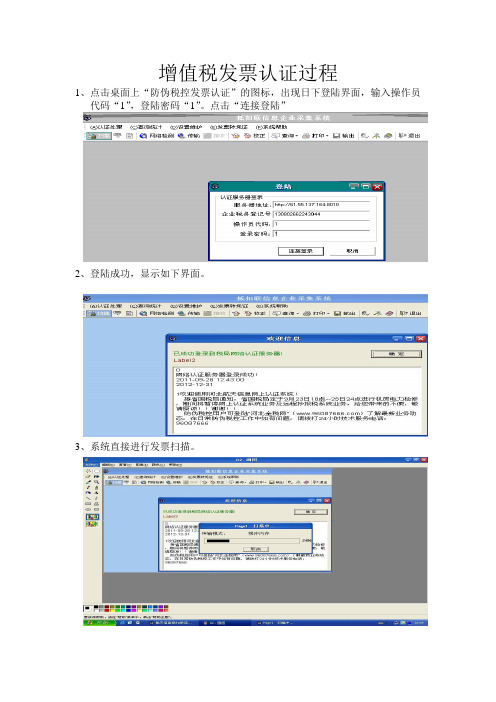
增值税发票认证过程
1、点击桌面上“防伪税控发票认证”的图标,出现日下登陆界面,输入操作员
代码“1”,登陆密码“1”。
点击“连接登陆”
2、登陆成功,显示如下界面。
3、系统直接进行发票扫描。
3、如扫描仪没有放置发票或发票防止位置不对,扫描后显示如下。
4、如果发票没问题,系统会自动认证结果,并显示在屏幕上。
4、认证结束后的认证清单打印过程,首先点“打印”—增值税结果清单打印“
5、点最左边“查询“
6、显示认证结果,如下界面。
7、点“打印“即可打印出认证结果(两页),认证结果每月打印一次即可。
说明:要查询认证结果的时候,有本地查询和远程查询,要以远程查询为准。
本地查询的结果是本机器中的,未必已经上传到省数据库,远程查询的结果是从网上调取的省数据库的结果。
增值税发票认证流程
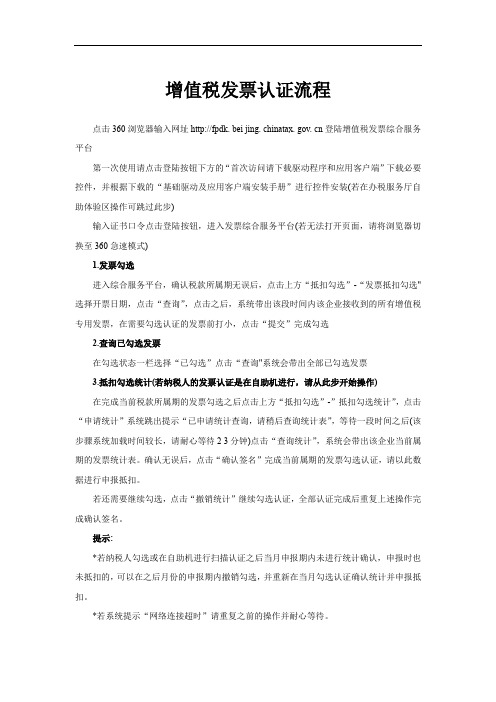
增值税发票认证流程点击360浏览器输入网址http://fpdk. bei jing. chinatax. gov. cn登陆增值税发票综合服务平台第一次使用请点击登陆按钮下方的“首次访问请下载驱动程序和应用客户端”下载必要控件,并根据下载的“基础驱动及应用客户端安装手册”进行控件安装(若在办税服务厅自助体验区操作可跳过此步)输入证书口令点击登陆按钮,进入发票综合服务平台(若无法打开页面,请将浏览器切换至360急速模式)1.发票勾选进入综合服务平台,确认税款所属期无误后,点击上方“抵扣勾选”-“发票抵扣勾选" 选择开票日期,点击“查询”,点击之后,系统带出该段时间内该企业接收到的所有增值税专用发票,在需要勾选认证的发票前打小,点击“提交”完成勾选2.查询已勾选发票在勾选状态一栏选择“已勾选”点击“查询"系统会带出全部已勾选发票3.抵扣勾选统计(若纳税人的发票认证是在自助机进行,请从此步开始操作)在完成当前税款所属期的发票勾选之后点击上方“抵扣勾选”-”抵扣勾选统计”,点击“申请统计”系统跳出提示“已申请统计查询,请稍后查询统计表”,等待一段时间之后(该步骤系统加载时间较长,请耐心等待2 3分钟)点击“查询统计”,系统会带出该企业当前属期的发票统计表。
确认无误后,点击“确认签名”完成当前属期的发票勾选认证,请以此数据进行申报抵扣。
若还需要继续勾选,点击“撤销统计”继续勾选认证,全部认证完成后重复上述操作完成确认签名。
提示:*若纳税人勾选或在自助机进行扫描认证之后当月申报期内未进行统计确认,申报时也未抵扣的,可以在之后月份的申报期内撤销勾选,并重新在当月勾选认证确认统计并申报抵扣。
*若系统提示“网络连接超时”请重复之前的操作并耐心等待。
专用发票网上认证操作指南
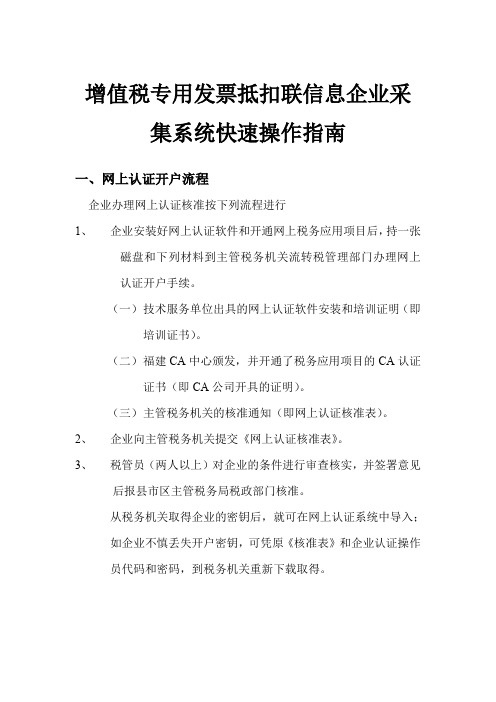
增值税专用发票抵扣联信息企业采集系统快速操作指南一、网上认证开户流程企业办理网上认证核准按下列流程进行1、企业安装好网上认证软件和开通网上税务应用项目后,持一张磁盘和下列材料到主管税务机关流转税管理部门办理网上认证开户手续。
(一)技术服务单位出具的网上认证软件安装和培训证明(即培训证书)。
(二)福建CA中心颁发,并开通了税务应用项目的CA认证证书(即CA公司开具的证明)。
(三)主管税务机关的核准通知(即网上认证核准表)。
2、企业向主管税务机关提交《网上认证核准表》。
3、税管员(两人以上)对企业的条件进行审查核实,并签署意见后报县市区主管税务局税政部门核准。
从税务机关取得企业的密钥后,就可在网上认证系统中导入;如企业不慎丢失开户密钥,可凭原《核准表》和企业认证操作员代码和密码,到税务机关重新下载取得。
二、扫描仪的安装2.1 扫描仪硬件安装系统的扫描识别功能需要配合指定的扫描仪,方能扫描识别专用发票。
对于系统不支持的扫描仪,可能无法正确识别专用发票,并可能引起系统不稳定。
目前,系统支持的扫描仪的型号规格参见本手册附录。
安装扫描仪的步骤是:(1)打开扫描仪的包装盒,取出扫描仪及附属的电源、安装光盘、说明书等物品。
拆封后,首先仔细阅读扫描仪的安装说明书和使用说明书。
(2)将扫描仪的数据接口线插到计算机的USB,将扫描仪电源线接到扫描仪上。
大部分计算机的USB接口在主机箱的背面,标有符号,形状为扁长形。
USB接口可以热插拔,即无须关闭计算机就可以插上或拔下,但插入时有方向限制,当插不进去时切忌用力,换个方向即可。
(3) CSI接口卡的安装方法是:选择一个空闲的PCI总线扩展槽,拧下该槽的挡条螺丝,取下该挡条;再将PCI接口卡插入该扩展槽内,用螺丝固定好。
启动计算机,安装SCSI卡的驱动程序。
当扫描仪的数据接口线插到计算机的USB接口或SCSI接口上时,WINDOWS系统会提示“找到了新的设备,是否安装该设备的驱动程序”,此时应选择不安装(即不从WINDOWS系统的硬件安装向导中安装扫描仪驱动程序,而是直接从增值税发票抵扣联扫描传输系统的安装光盘中安装)。
增值税专用发票网上认证教程-佛山禅城

3、如果纳税人遇到无法通过网上认证的发 票,必须在发票认证期限内和认证当月最 后一个工作日前请将相关信息转为网络版 报盘认证的格式(XML文件格式)导到软 盘或U盘中并携带抵扣联原件到主管税务 机关办税大厅进行发票认证,以免错过发 票的认证期限而影响税款抵扣,并且应及 时与服务单位联系,检查客户端软件是否 已完成升级。
增值税专用发票网上 认证教程
网上认证的优势 优点一:足不出户实现认证。 纳税人使用网上认证系统,通过互联网上 传发票认证文件,足不出户即可完成认证 工作,极大地节约办税成本。 优点二:数据更加安全。 纳税人使用网上认证系统,纳税人上传的 发票认证文件经过密钥的加密。即使丢失发 票认证文件,都不会泄密,安全性高。
登陆税局主页 http://www. 或http://fs.gd-n-tax.
上传待认证 文件,查询是否 通过认证
下载认证结果 和通知书
将认证结果导入 企业电子申报软件, 打印通知书
按照原申报流程 打印报表, 导出申报盘
网上认证前的准备工作 1、“网上办税”用户注册 2、获取密钥 3、导入密钥 4、修改电子申报软件系统配置信息
再按上图的查询按钮,则出现如下页面。可以按“关闭”, 关闭当前页面,也可以按“保存”,将结果保存为excel文 件。如果没有结果,则没有认证成功的发票。
2、查询本月认证未通过数据 按后面的查询按钮,则出现如下页面
若有结果,则需要在导回认证结果后,根据纸质发票内容重 新核实录入,重新生成认证文件,再进行发票网上认证。 若等待一段长时间后,没有结果。或查询通过认证发票时, 发票不全,则也需要在导回认证结果后,对未认证的发票进行 详细检查,检查票面与录入的是否一致,重新生成认证文件, 再上传进行网上认证。 若多次未能认证的,请将相关信息转为网络版报盘认证的格 式(XML文件格式)导到软盘或U盘中并携未认证的发票原件,
增值税发票网上认证流程(绝对实用)
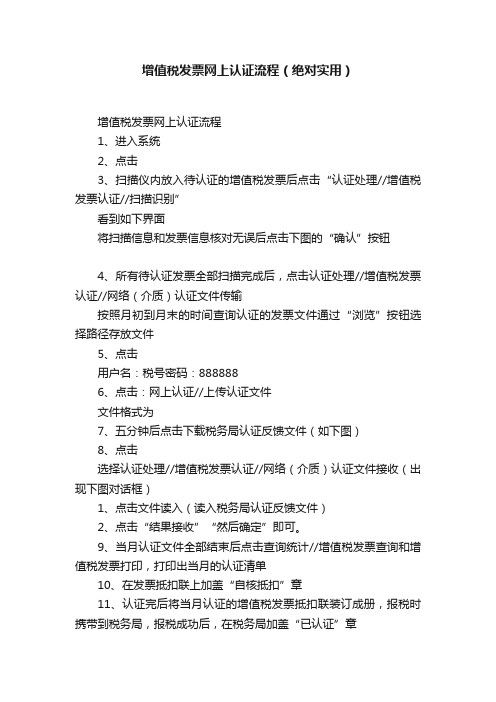
增值税发票网上认证流程(绝对实用)
增值税发票网上认证流程
1、进入系统
2、点击
3、扫描仪内放入待认证的增值税发票后点击“认证处理//增值税发票认证//扫描识别”
看到如下界面
将扫描信息和发票信息核对无误后点击下图的“确认”按钮
4、所有待认证发票全部扫描完成后,点击认证处理//增值税发票认证//网络(介质)认证文件传输
按照月初到月末的时间查询认证的发票文件通过“浏览”按钮选择路径存放文件
5、点击
用户名:税号密码:888888
6、点击:网上认证//上传认证文件
文件格式为
7、五分钟后点击下载税务局认证反馈文件(如下图)
8、点击
选择认证处理//增值税发票认证//网络(介质)认证文件接收(出现下图对话框)
1、点击文件读入(读入税务局认证反馈文件)
2、点击“结果接收”“然后确定”即可。
9、当月认证文件全部结束后点击查询统计//增值税发票查询和增值税发票打印,打印出当月的认证清单
10、在发票抵扣联上加盖“自核抵扣”章
11、认证完后将当月认证的增值税发票抵扣联装订成册,报税时携带到税务局,报税成功后,在税务局加盖“已认证”章
注:上传到认证文件和下载的税务局认证反馈文件的文件名一样,所以时,要将两个文件分开存放。
进项税勾选认证操作流程
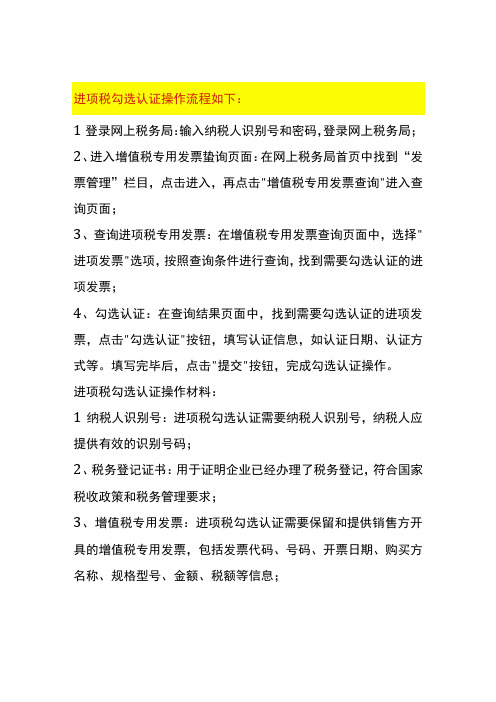
1登录网上税务局:输入纳税人识别号和密码,登录网上税务局;
2、进入增值税专用发票蛰询页面:在网上税务局首页中找到“发票管理”栏目,点击进入,再点击"增值税专用发票查询"进入查询页面;
3、查询进项税专用发票:在增值税专用发票查询页面中,选择"进项发票"选项,按照查询条件进行查询,找到需要勾选认证的进项发票;
4、勾选认证:在查询结果页面中,找到需要勾选认证的进项发票,点击"勾选认证"按钮,填写认证信息,如认证日期、认证方式等。
填写完毕后,点击"提交"按钮,完成勾选认证操作。
进项税勾选认证操作材料:
1纳税人识别号:进项税勾选认证需要纳税人识别号,纳税人应提供有效的识别号码;
2、税务登记证书:用于证明企业已经办理了税务登记,符合国家税收政策和税务管理要求;
3、增值税专用发票:进项税勾选认证需要保留和提供销售方开具的增值税专用发票,包括发票代码、号码、开票日期、购买方名称、规格型号、金额、税额等信息;
4、资料审批表:一些地区可能需要在纳税人提交进项税勾选认证申请前,先填写资料审批表进行审批。
综上所述,纳税人在进行进项税勾选认证时,需要按照相关规定进行操作,如按照税法规定的时限、认证方式等要求进行操作。
增值税专用发票抵扣联网上认证方式介绍

增值税专用发票抵扣联网上认证方式介绍增值税专用发票抵扣联网上认证方式(以下简称为网上认证)是指由纳税人通过扫描或键盘录入方式将增值税专用发票抵扣联上的七要素信息(包括开票日期、发票代码、发票号码、购销双方的税务登记号、金额、税额)和84位密文转化为电子信息,并将电子信息在严密的安全机制下,通过Internet网络传输到国税机关,再经过国税机关的防伪税控认证子系统对84位密文解密还原后,与相应的明文内容进行自动对比,产生认证结果,同时将认证结果回传给纳税人的一种认证方式。
网上认证适用于增值税一般纳税人(以下简称为纳税人)。
纳税人采用网上认证方式需外购专门的软件。
◆申请办法1、需要使用网上认证系统的纳税人,应如实填写《增值税专用发票抵扣联信息企业采集系统开户登记表》(以下简称“登记表”),报主管国税机关。
2、各主管国税机关受理纳税人的开户登记表后,应在七日内对纳税人的开户登记表和应具备条件等内容进行调查,符合要求的在“登记表”上签署意见后,传递给所属区局、市局直属分局流转税管理部门。
3、流转税管理部门应在接到“登记表”的次日8:00—9:00时,运用网上认证系统税务客户端软件,为纳税人进行网上认证系统的一般纳税人档案信息登记和企业用户开户登记,核定每户纳税人单张发票最大提交次数为2次。
并打印《增值税专用发票抵扣联信息企业采集系统开户通知书》(以下简称“通知书”)一式两份,一份传递给服务单位。
4、服务单位根据“通知书”在三日内上门安装、调试网上认证系统企业客户端软硬件。
网上认证纳税人一旦开通即可进行抵扣联网上认证。
◆操作说明1、网上认证纳税人在每天任意时间段上,均可按用户名和密码(企业第一次登录后须将原国税机关在开户时所提供的初始用户名和密码进行修改)登录到市国税局网上认证系统,将当月收取的防伪税控专用发票抵扣联,通过扫描设备进行扫描识别和提交认证。
2、网上认证系统企业端的认证方式包括实时(在线)认证和批量认证两种。
- 1、下载文档前请自行甄别文档内容的完整性,平台不提供额外的编辑、内容补充、找答案等附加服务。
- 2、"仅部分预览"的文档,不可在线预览部分如存在完整性等问题,可反馈申请退款(可完整预览的文档不适用该条件!)。
- 3、如文档侵犯您的权益,请联系客服反馈,我们会尽快为您处理(人工客服工作时间:9:00-18:30)。
► 修改“企业采取的认证方式” ► 如企业选择手工录入发票,则必须选择”录入(或导入)发票
生成文件到税局认证”如图所示
► 如企业选择采用扫描仪扫描发票,则必须选择”从企业发票 扫描采集系统读入已认证发票”,如图所示
不同的设置,导回认证结果的菜单项会有所不同。
增值税专用发票网上认证教程佛山禅 城
认证发票的录入和导出方法
增值税专用发票网上认证教程佛山禅 城
网上认证的优势
优点三:时间更加方便。 纳税人使用网上认证系统,真正实现从
每月1日起到月底最后一个工作日的前一 天18:00内24小时都可以上传发票认证文 件,半个小时内即可知道认证结果。任何 时间都可以查询和下载认证结果,下载认 证结果通知书。
增值税专用发票网上认证教程佛山禅 城
► 注:该认证过程为需一段时间(时间长短视服务器的繁忙程 度而定),用户查询全部发票认证完成后,再下载认证结果。
► 点击
按钮.进入以下页面。
增值税专用发票网上认证教程佛山禅 城
► 点击
按钮. 系统弹出“选择文件”对话框。在对
话框中选中需要上传的文件(文件后缀为*.DAT格式),然
后点击
按钮
增值税专用发票网上认证教程佛山禅 城
► 按打开,则出现下图:
增值税专用发票网上认证教程佛山禅 城
【注】:企业必须安装Adobe Reader V5.0以上版本才能正 确显示及打印认定结果通知书.
增值税专用发票网上认证教程佛山禅 城
注意事项
1、每次认证完成后,必须下载认证结果,将认证结 果导回电子申报软件,如有使用扫描仪的也必须同 时将结果导回扫描软件。原因:使电子申报系统和 扫描系统能够识别哪些发票已认证成功,在下次认 证时,就不会将已经认证的发票再重复导出。
增值税专用发票网上认证教程佛山禅 城
成功导入企业密钥后,正确显示为以下格式:Key.Dat
提示:除非软件损坏重新安装,否则密钥读入 一次就可以。
增值税专用发票网上认证教程佛山禅 城
在企业电子报税管理系统中成功导入企业密匙文件后 还要修改“系统配置”中的两个选项!! ► 修改“认证文件格式” ► 点击”基础资料管理”---”系统配置” ► 在系统配置界面点击 ► 弹出一个要求用户输入密码的对话框,输入密码即可修改系
2、下载回来的认证结果为*.ZIP文件,导回扫描系统 时(使用扫描仪的用户),扫描系统自动识别ZIP 文件不需要解压;导回电子申报系统时,必须将 ZIP文件进行解压, 用解压出来的*.xml文件进行 导入。
统配置里面的内容
► 注:系统配置的密码为电脑系统的月和日,比如电脑系统的日 期为7月7日,则密码就是0707。
► 企业如果要通过网上认证的方式认证专用发票,就必须更改 以下配置:
► 将认证文件格式的“DBF格式DK1”选项,改为核选“XML文 件格式RZ00100”.如图所示
增值税专用发票网上认证教程佛山禅 城
获取密钥
纳税人到主管税务机关办税服务组前台 递交开通网上认证权限的申请资料,经 分局经办人审核无误后,发放密钥文件 和开通权限。
增值税专用发票网上认证教程佛山禅 城
导入密钥
获取密钥后,需将密钥导入电子申报系统。注:如 有使用扫描仪扫描发票的企业,还必须同时将密钥 导入扫描系统(具体导入方法请咨询相应扫描仪服 务公司)。
► (2)采用扫描仪扫描录入发票方式,具体操作请与扫描仪提 供商联系(手工录入发票的用户可以忽略)。
增值税专用发票网上认证教程佛山禅 城
网上认证系统的使用
► 打开网络浏览器,登陆到禅城区国家税务局网站, 地址为 左面的网上办税 链接进入,或进入佛山国税网址/进入。在普通登陆处输入企业的税务 登记号和密码,登陆网上办税系统,如图所示
网上认证系统使用的软硬件要求
► 硬件要求: CPU:奔腾II以上; 内存:128M以上; 有网卡,能连接上互联网; 品牌不限,运行正常的任意PC机。
► 软件要求: Internet Explorer 6.0浏览器 (用于浏览网页) Winrar压缩软件 (用于将下载回来的认证结果解压) Adobe Reader 5.0以上阅读器。(打印认证结果通知
传失败,请检查文件大小是否超出限制。
增值税专用发票网上认证教程佛山禅 城
查询发票认证结果
1. 按月份查询(认证通过) 在所属年月的输入框中输入你要查询的年月(格式: 200401)或者按后面的日期选择按钮,通过出现下面的 窗体来选择要查询的年月。
再按上图的查询按钮,则出现如下页面。可以按“关闭”, 关闭当前页面,也可以按“保存”,将结果保存为excel文 件。如果没有结果,则没有认证成功的发票。
导出待 认证文件
若用扫描仪则 同时将结果导
回扫描系统
登陆税局主页
http://www. 或http://fs.gd-n-tax.
上传待认证 文件,查询是否
通过认证
下载认证结果 和通知书
将认证结果导入
按照原申报流程
企业电子申报软件,
打印报表,
打印通知书
导出申报盘
► (1)采用手工录入进项发票方式 ► 企业采用手工录入进项发票后,在”进项发票管理”菜单中
选择”待认证进项专用发票导出”,选择 按钮,就可以导出待认证发票文件。 注:目前有部分II、III机的纳税人在税控机上录入发票, 此部分纳税人也必须转为在电子申报软件中录入发票,原来 税控机上就不再需要录入进项发票。
提示:进行网上认证操作的电脑,只要浏览器为 IE6.0以上版本就可以操作,不一定与电子申报软件 为同一台电脑。 ► 以下为使用网上认证各项功能的详细说明
增值税专用发票网上认证教程佛山禅 城
发票认证
► 发票认证主要功能包括:上传文件认证、认证结果下载、 认证结果通知书下载、认证结果查询。
具体使用流程:
增值税专用发票网上认证教程佛山禅 城
ห้องสมุดไป่ตู้
2、查询本月认证未通过数据 按后面的查询按钮,则出现如下页面
若有结果,则需要在导回认证结果后,根据纸质发票内容重 新核实录入,重新生成认证文件,再进行发票网上认证。
若等待一段长时间后,没有结果。或查询通过认证发票时, 发票不全,则也需要在导回认证结果后,对未认证的发票进行 详细检查,检查票面与录入的是否一致,重新生成认证文件, 再上传进行网上认证。
导入结果后,保存。
增值税专用发票网上认证教程佛山禅 城
认证结果通知书下载
► 用户可按所属年月下载认证结果通知书,点击 进入以下页面:
按钮,
► 输入所属年月,例如(200605)按 图
按钮,出现如下
增值税专用发票网上认证教程佛山禅 城
点击
链接,出现如下图
增值税专用发票网上认证教程佛山禅 城
► 按保存,则出现下图 选择文件夹后就可以保存下载的文 件。
按钮。出现以下页面:
增值税专用发票网上认证教程佛山禅 城
生成文件类型选择
根据电子申报软件设置的不同而不同,与发票的认证方式无 关。如果是手工录入设置的如下图,则选择“认证101”文件 类型
如果是扫描录入设置的如下图,则选择“认证102” 文件类型
增值税专用发票网上认证教程佛山禅 城
► 在“所属年月”输入框中输入要下载年月的认证通过结果
增值税专用发票网上认证教程佛山禅 城
新用户注册
在注册界面输入相关内容,其中带*的项目必须填写, 所属税务机关请选择“佛山市国家税务局”。 注意:填写数字时(如电话号码、身份证号码)务必要 将中文输入法设置为半角输入或采用英文输入法。不然 系统会显示要输入数字的提示。其中注册人资料不是企 业资料,是做注册当时操作人资料,建议为办税员。
增值税专用发票网上认 证教程-佛山禅城
2020/11/14
增值税专用发票网上认证教程佛山禅 城
网上认证的优势
优点一:足不出户实现认证。 纳税人使用网上认证系统,通过互联网上
传发票认证文件,足不出户即可完成认证 工作,极大地节约办税成本。 优点二:数据更加安全。
纳税人使用网上认证系统,纳税人上传的 发票认证文件经过密钥的加密。即使丢失发 票认证文件,都不会泄密,安全性高。
► 点击认证结果文件,按鼠标右键,在弹出的菜单中选择”解 压缩的当前文件夹”,即可把认证结果文件解压缩.
增值税专用发票网上认证教程佛山禅 城
► 如下图示:
增值税专用发票网上认证教程佛山禅 城
在企业电子报税管理系统中导入已认证发票时,必须选中解 压后的XML文件.导入过程如下图示(使用扫描仪的用户):
增值税专用发票网上认证教程佛山禅 城
► 手工录入发票企业导入认证发票的方法
► 选择手工录入的企业,在进项发票管理菜单选择专用进项发 票 电子数据认证结果读入.进入认证结果读入界面,点击
按钮,选择已解压的认证文件
即可.
► 操作如下图示:
增值税专用发票网上认证教程佛山禅 城
增值税专用发票网上认证教程佛山禅 城
若多次未能认证的,请将相关信息转为网络版报盘认证的格 式(XML文件格式)导到软盘或U盘中并增携值税未专用认发票证网上的认证发教程票佛山原禅 件,
城
► 认证结果下载
► 用户可按所属年月下载发票认证通过的结果数据。并将下 载文件导入到企业电子报税管理系统中,然后进行后续处 理。
► 点击认证结果下载区的
► 1、上传待认证发票文件;
► 2、通过“认证查询”功能,查询发票认证结果;
► 3、通过“认证下载”,下载认证结果和认证结果 通知书。
发票认证主界面如下:
增值税专用发票网上认证教程佛山禅 城
增值税专用发票网上认证教程佛山禅 城
网上认证实际操作
► 用户使用发票扫描软件或通过企业电子报税管理系统生成待 认证文件后(后缀为DAT文件格式),上传该文件进行网上 认证。
